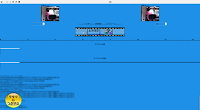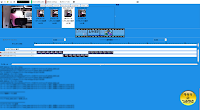いろいろと試してみた結果、beta2がリリースとなったXubuntu 11.10をインストールすることにした。次の半年はコレでいこうかなと考えている。
いろいろと試してみた結果、beta2がリリースとなったXubuntu 11.10をインストールすることにした。次の半年はコレでいこうかなと考えている。
Xubuntu自体のインストール&設定、アプリケーションのインストールとか不要なアプリの除去の方法は、Ubuntuとなんら変わりないので問題はないと思われるのだが、現在のところIMがちょっと不安定で詳細設定ができない。このあたりはまだベータ版だからなのか?
あちこちいぢくり倒しているせいか、 いくつかシステムトラブルにも遭遇した。
どんな作業がスイッチとなって不都合が起きちゃったのかは不明なのだが、デスクトップまわりのカスタマイズを調子に乗ってやるのはよした方がいい。たまにリブートすると”振り出しに戻る”が出ちゃうからな。
 念のため2~3時間ごとにアップデートをかけているんだけど、その都度大量に変更が加わる状態だ。果敢に挑戦するのもアリかもしれないけれど、もうちょっと待った方が無難な気がするぞ。
念のため2~3時間ごとにアップデートをかけているんだけど、その都度大量に変更が加わる状態だ。果敢に挑戦するのもアリかもしれないけれど、もうちょっと待った方が無難な気がするぞ。
デスクトップのカスタマイズって、使いやすいように整えていくと、いつも同じ形になることに驚いた。
使ってるユーティリティは変わっても、ランチャーはこことか、使用中のアプリのリストはここに表示とか、Ubuntuを使い始めた頃と変わらないの。
使い慣れた道具は、しまうときの配置も決まってたりする。なんだかアレと似てるんだね。
最後に現状(9月27日午前10時現在)での注意点を挙げておくので、参考に一読しておいてくれ。
Libre・・・のサイトからランゲージパックだけ引っ張って日本語化すると文字化けした。
インストーラーごとLibreのサイトから引っ張ろう。最新のアプリも入るし。
・インプットメソッド
iBus Anthy(だと思う)のカスタマイズができない。
日本語入力のオン・オフは”Shift + Space ”なヲイラはすんごくストレスになってる。
いつものとおりSCIM-Mozcをインストールしたらデスクトップのウィンドウまわりの表示が変になり
振り出しに戻った。
こまかな部分を挙げるとキリがないが、大物ではこの2点。
あくまでもヲイラの環境だから何とも言えないが、挑戦される方は注意されたし!
2011年09月28日03:40AM 追記
インプットメソッドのアイコン(多分iBusAnthy)は×印のまま。ヲイラ的には一時でも早くSCIM-Mozcに変更したいのだが、まだ怖くてイジれず。
翌日になってもシステムの変更っぷりは依然変わらず。ものすごい勢いでアップグレードがかかっている。ちなみに保留分としてアップデートされないで残っているものを’dist-upgrade’で強制的にインストールしてみたところ、やっぱりおかしくなったので注意されたし!
マヂで仕事になんねぇから・・・。